立即下载
没有对应的手机版,本软件为电脑版,电脑版软件不支持手机安装
迅捷视频剪辑软件免费版是一款专业的视频剪辑、编辑软件,它支持AVI、WMV、MP4、MOV、MKV、FLV等多种常见格式的视频文件的导入和编辑,并且提供了各种实用的剪辑、音效、视觉特效、字幕插入等功能,让用户可以轻松地制作出高质量的视频作品。首先,软件提供了快速、直观的操作界面,让用户能够快速上手。该软件的整体界面简洁、清晰,主要分为三个区域:视频预览、视频编辑和时间轴。用户只需简单拖拽或点击即可完成添加、删减、合并、分割等操作。同时,软件还提供了丰富的快捷键操作,更加方便用户的剪辑工作。其次,软件具备多媒体素材编辑功能。用户可以通过导入音频、图片等素材,实现混剪、配乐、字幕、画中画等效果。软件内置着多种滤镜、转场效果、字体样式等,用户可根据不同需求自由选择并调整,实现各种艺术风格和特效效果。最后,辑软件支持多种导出格式,并提供了个性化的输出设置。用户可以根据需要进行自定义输出设置,如视频格式、码率、帧率、分辨率等参数,生成适合自己需求的视频文件。
综上所述,迅捷视频剪辑软件免费版功能强大、易上手,是一款非常实用的视频编辑软件。它不仅仅适用于个人用户的视频编辑、家庭影集制作等需求,也适合于广告制作、宣传片制作、教学视频制作等商业领域应用。那么,您是否已经动心了呢?赶快下载体验吧!
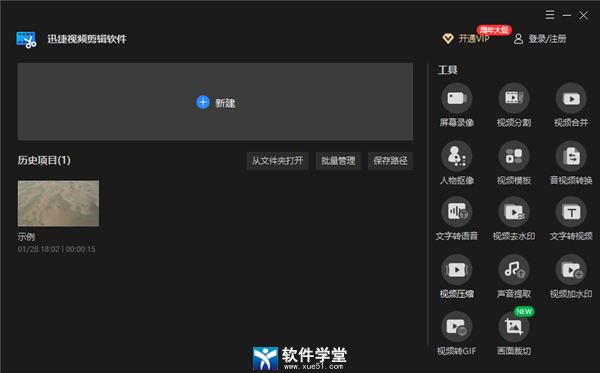
软件的操作界面简单清晰,三个区域的布局使得用户可以一目了然。该软件提供了各种实用的剪辑、音效、视觉特效、字幕插入等功能,让用户可以轻松地制作出高质量的视频作品。
2、多媒体素材编辑功能
该软件支持多种视频、音频、图片素材的编辑。用户可以通过导入音频、图片等素材,实现混剪、配乐、字幕、画中画等效果。软件内置着多种滤镜、转场效果、字体样式等,用户可根据不同需求自由选择并调整,实现各种艺术风格和特效效果。
3、快速的导入、导出速度
该软件对于各种常见格式的视频文件的导入和导出速度非常快速,用户可以轻松地导入自己需要的视频素材。
4、丰富的输出格式、设置
软件支持多种导出格式,并提供了个性化的输出设置。用户可以根据需要进行自定义输出设置,如视频格式、码率、帧率、分辨率等参数,生成适合自己需求的视频文件。
5、专业的视频剪辑功
该软件内置先进的视频编解码技术,支持大容量高质量视频的编辑和导出,支持多音轨、多字幕、多角度编辑等高级功能,非常适合专业的电影、广告、纪录片等视频制作。
导入素材:支持导入各种视频、音频、图片文件
添加文字:丰富视频字幕样式,随意添加视频文字
滤镜中心:多款特效滤镜,轻松打造大片影效
叠附功能:为视频叠加动画特效和边框素材
转场功能:各类常规以及创意视频转场素材
添加动画:各种动画和片头素材
添加配乐:300+预置背景音乐,为视频自由搭配BGM
媒体编辑
多轨道:视频、音频、画中画视频、文字、画外音
视频编辑:调速0.1~5X、倒放、画面旋转翻转、对比度、饱和度、亮度调整
音频编辑:速度、音量、淡入、淡出
裁剪:裁剪视频画面大小
分割:在当前帧分割选中的媒体素材
删除:删除当前轨道的选中媒体素材
缩放:添加一段视频镜头缩放效果
马赛克:在视频画面中添加马赛克
冻结帧:视频当前帧画面定格
时长:调整媒体素材时长
配音:电脑实时录音,添加到画外音轨道
导出:保存为视频/音频或GIF动图
输入格式
素材导入:
导入视频:avi,vob,rmvb,wmv,webm,mpg,mp4,mov,mtv,mkv,m4v,flv,f4v,3gp,ogv等所有主流的视频格式
导入音频:mp3,mp2,wma,m4a,aac,wav,ogg
导入图片:jpg,jpeg,bmp,png,gif,tiff
输出格式
输出视频:mp4,avi,wmv,mkv,mov,gif
输出音频:mp3,aac
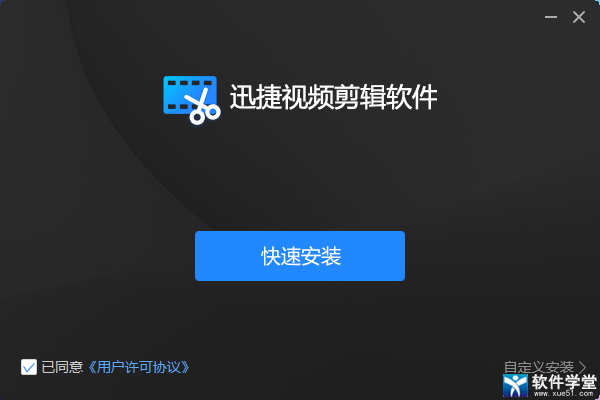
2、点击修改软件安装路径,修改完成后点击快速安装
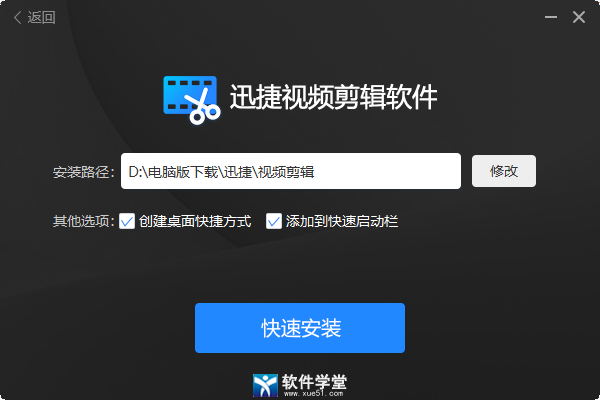
3、等待软件安装完成
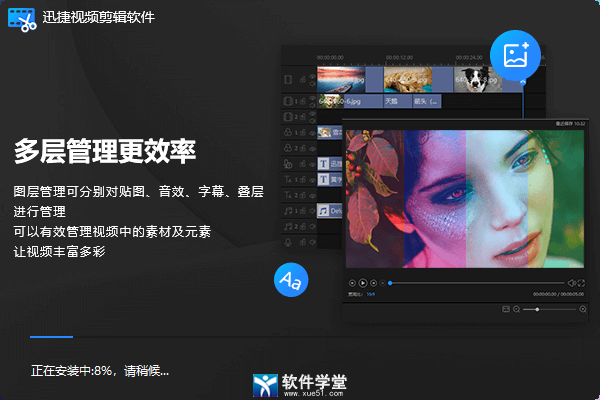
4、安装完成后点击立即体验即可使用软件啦
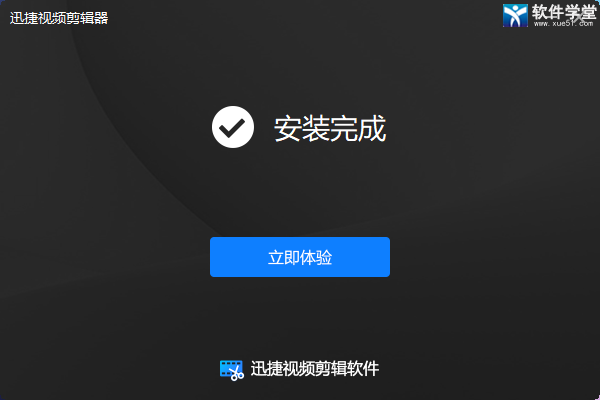
点击【素材】,导入您需要剪辑的视频、音频、图片素材,也可以进行在线录制,另外软件还提供了各种各样的精美片头和背景样例,都可以作为素材使用
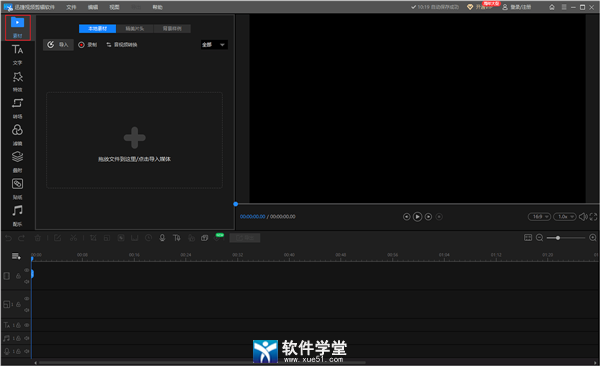
1.1本地素材
点击【导入】或【录制】按钮,以及直接拖拽文件的方式将素材添加至软件中
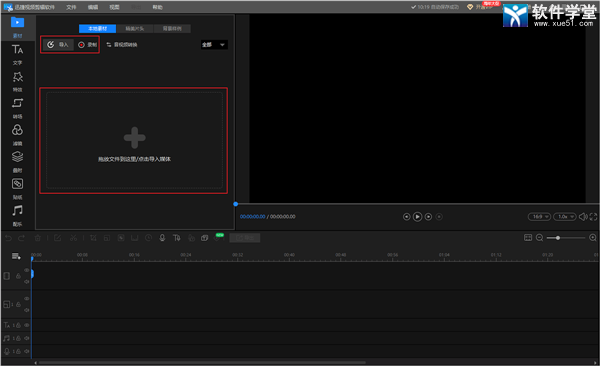
1.2精美片头
点击【精美片头】,鼠标右击您想要使用的片头素材,点击【预览】查看效果,若要使用该片头,则点击【添加到轨道】即可
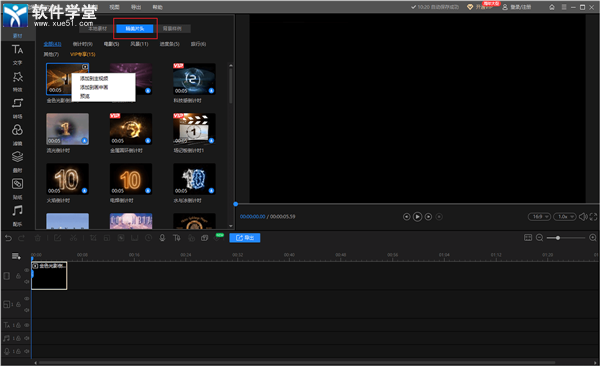
1.3背景样例
点击【背景样例】,鼠标右击您想要使用的背景素材,点击【预览】查看效果,若想要使用该背景素材,则点击【添加到轨道】即可

2、文字
点击【文字】,软件提供丰富的文字素材供您使用,文字类型包括:基础、文字片尾、标题、对话框、流行、文字片头等

2.1添加字幕
鼠标右击您想要使用的文字素材,点击【预览】查看效果,若想要使用该文字素材制作字幕,则点击【添加到轨道】即可
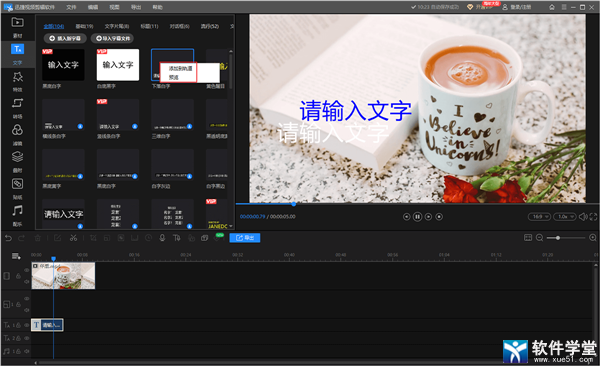
2.2插入新字幕
若要添加新的字幕,点击【插入新字幕】即可
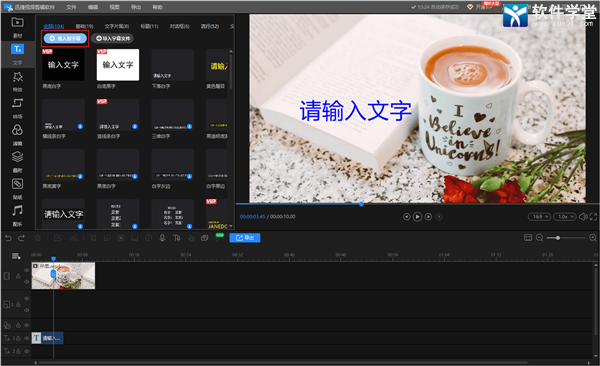
2.3导入字幕文件
若要添加srt格式的字幕文件,则点击【导入字幕文件】按钮进行
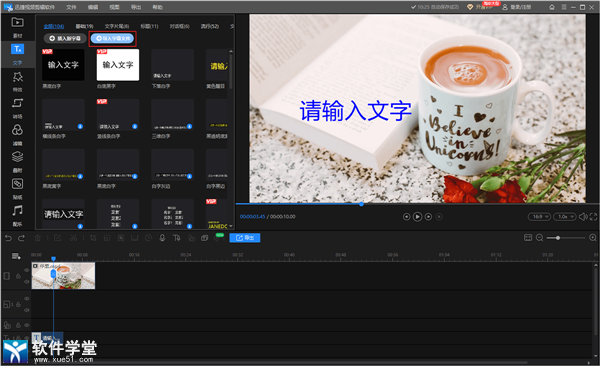
2.4字幕编辑
先将文字添加到轨道内,双击选中的字幕,然后再根据自己的需要进行编辑
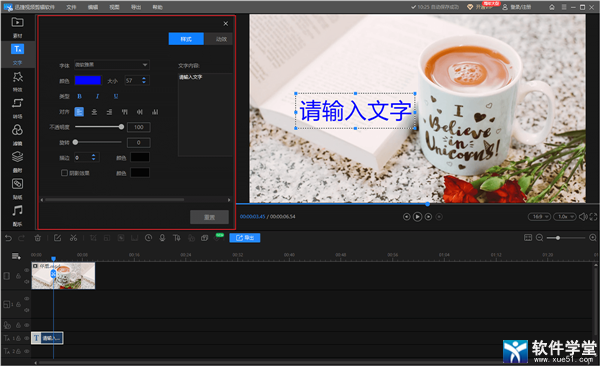
3、特效
点击【特效】,特效中包括视频中的多种效果,特效类型包括分屏、动感、基础、复古、定格等
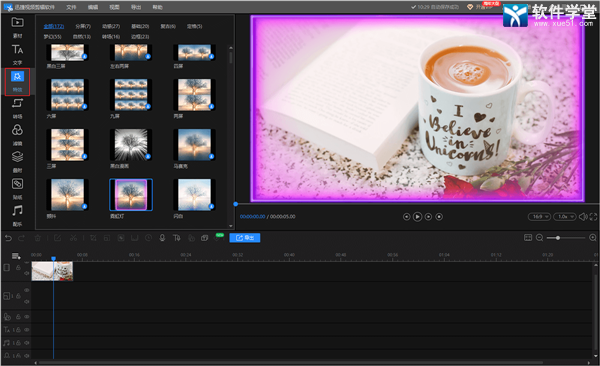
3.1添加特效
鼠标右击您想要使用的特效素材,点击【预览】查看效果,若想要使用该特效素材制作视频,则点击【添加到轨道】即可

4、转场
点击【转场】,转场是将两个视频之间的过渡和交叠,转场效果包括:基本、特效、运镜、浸染、网格、线性、形状、展开、滑动、覆盖、擦除等
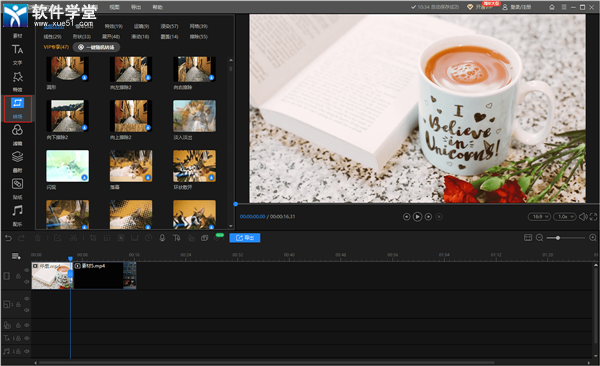
4.1添加转场
鼠标右击您想要使用的转场素材,点击【预览】查看效果,若想要使用该转场素材制作视频,则点击【添加到轨道】即可
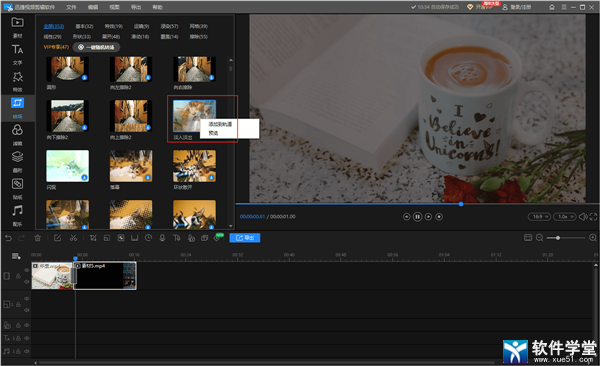
5、滤镜
点击【滤镜】,滤镜是用来实现图像的各种特殊效果的工具,滤镜类型包括:分屏、抖动、LUT、胶片、扭曲等
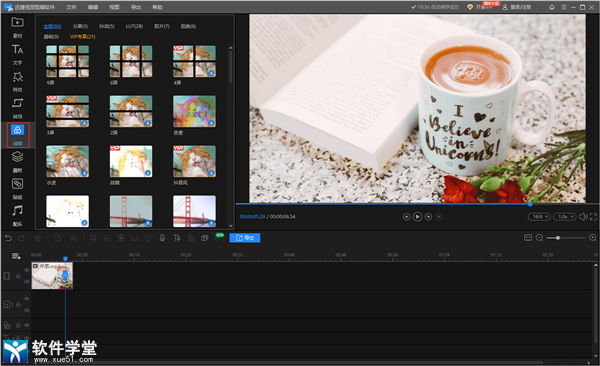
5.1添加滤镜
鼠标右击您想要使用的滤镜素材,点击【预览】查看效果,若想要使用该滤镜素材制作视频,则点击【添加到轨道】即可
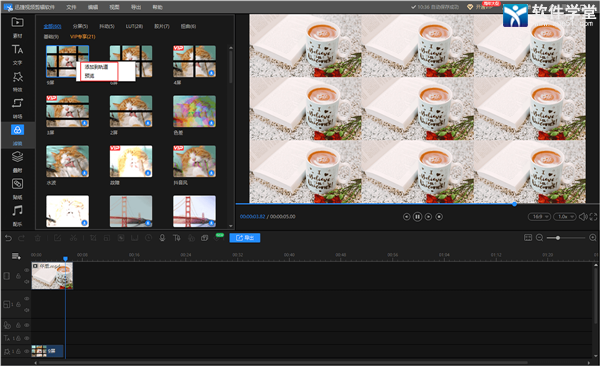
6、叠附
点击【叠附】,叠附类型包括:边框、干扰、光晕、旧胶片、老电影、漏光、虚化、取景器、其他等
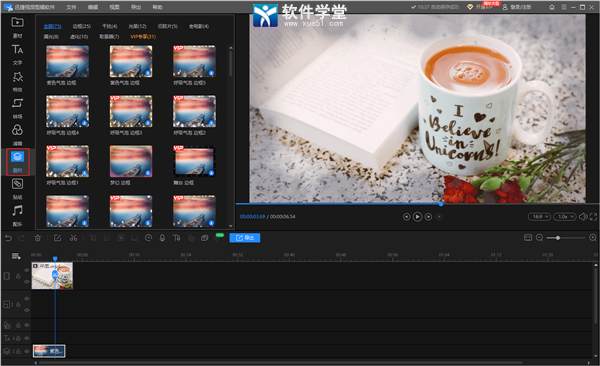
6.1叠附边框
鼠标右击您想要使用的叠附素材,点击【预览】查看效果,若想要使用该叠附素材制作视频,则点击【添加到轨道】即可
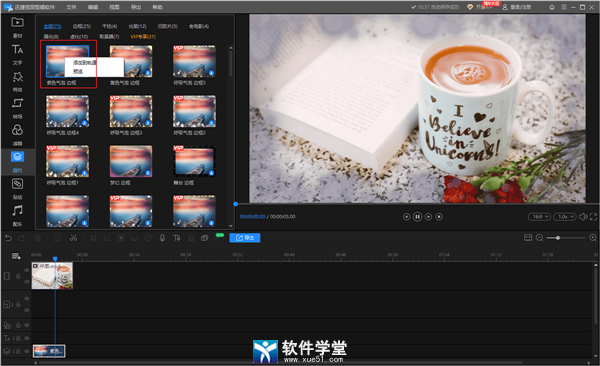
7、动画
点击【动画】,动画指的是“逐帧制作”的特殊效果,动画效果包括:元宵节、表情包、爱情、宠物、户外、徽章、教程、网络、手绘、烟花、其他等
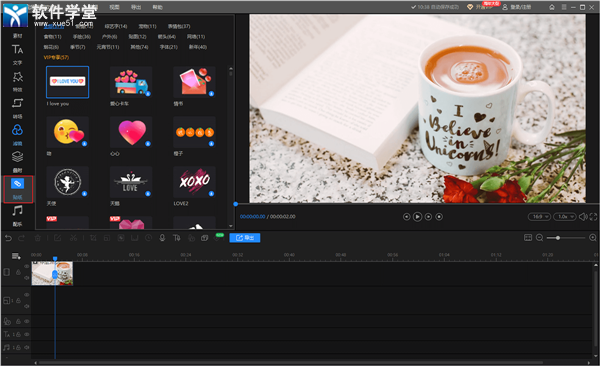
7.1添加动画
鼠标右击您想要使用的动画素材,点击【预览】查看效果,若想要使用该动画素材制作视频,则点击【添加到轨道】即可

8、配乐
点击【配乐】,配乐一般指的是背景音乐,简称BGM。其中【音乐】包括:悲伤、电影、儿童、钢琴、欢快、激励、吉他、浪漫、日系、舞曲等;【音效】包括:战斗、生物、迷幻、数码、天气、情境、清脆、短促、精选等

8.1添加配乐
鼠标右击您想要使用的配乐素材,点击【预览】查看效果,若想要使用该配乐素材制作视频,则点击【添加到轨道】即可
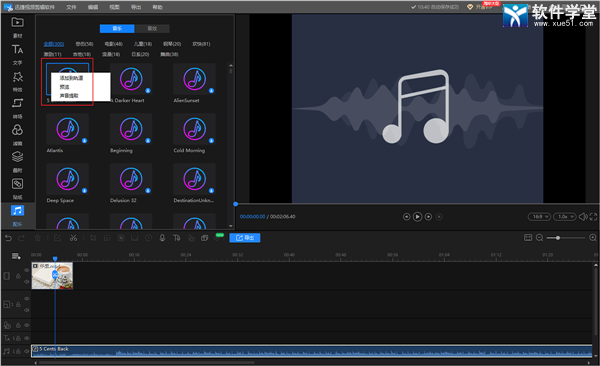
8.2编辑配乐
现将配乐添加到轨道内,双击选中配乐,然后再根据自己的需求进行编辑
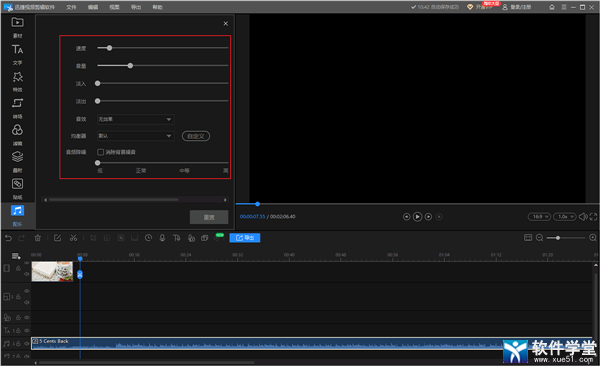
9、时间线
点击【时间线】,可以 将时间线缩放至适合大小,也可以自主调整时间线的大小
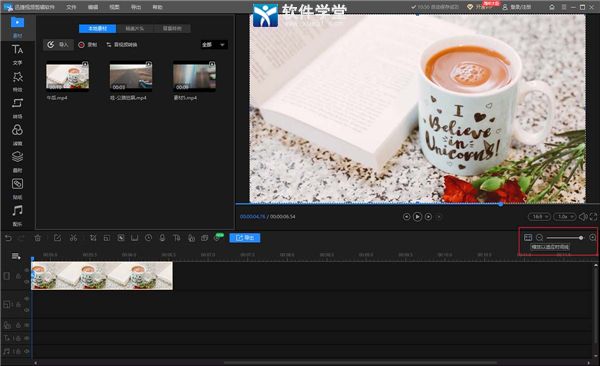
10、编辑
迅捷视频剪辑软件免费版若在剪辑过程,需要进行一些编辑操作,可以点击菜单栏的【编辑】,也可以在轨道上方直接进行编辑操作。 撤销:按照从后到前的顺序撤销若干步操作,但不能有选择性地撤销不连续的操作,可以按下Ctrl+Z执行撤销操作。 恢复:当您执行过“撤销”操作后,再点击【恢复】,即可恢复至撤销前的操作,但不能有选择性地恢复不连续的操作,也可以按下Ctrl+Y执行恢复操作。 剪切:将剪切的素材放入到剪切板中,后续可进行粘贴操作,也可以按下Ctrl+X执行复制操作。 复制:将文件或素材从一处拷贝一份完全一样的至另一处,而原来的一份依然保留,也可以按下Ctrl+C执行复制操作。 粘贴:将一个文件或素材复制或剪切移动到另一个位置。也可以按下Ctrl+V执行粘贴操作。 删除:删除多余的文件或素材,也可以按下Del执行删除操作。 全选:在轨道中可以全选轨道中的素材,或取消全选对视频进行调整,当然也可以按下Ctrl+A执行全选操作。 所在轨道全选:对制定轨道内的素材进行全选操作。 取消全选:取消对轨道内的“全选”操作。 编辑:在轨道中单击需要编辑的文件或素材,点击【编辑】按钮进行调整,也可以按下Ctrl+E执行编辑操作。 裁剪:在轨道内单击需要裁剪的素材,点击【裁剪】,从而获取素材中需要的部分。 静音:在轨道内选中素材,点击【静音】,从而使该素材达到静音的效果。 静音分离:在轨道内选中素材,点击【音频分离】,从而把原本一个完整的素材分离成视频和音频两个部分。 缩放:在轨道内选中素材,点击【缩放】,您可以选择在某一帧将素材进行“缩小”或“放大”。 马赛克:在轨道内选中素材,点击【马赛克】,从而达到将素材特定区域的色阶细节劣化造成色块打乱的效果。 分割:在轨道内选中素材,把蓝色时间线移至指定位置,点击【分割】,从而把原本一个完整的素材分离两个单独的视频。 帧冻结:在轨道内选中素材,点击【帧冻结】,从而达到将素材停止在某一帧的效果,也就是将视频变成一张静止的图片。 片段导出:在轨道中添加的素材,点击【片段导出】,可以将多个素材按照导入时的分段进行导出。 沿时间轴移动:选中轨道内的素材点击【沿时间轴移动】,可将该段素材根据指示时间向前或向后移动
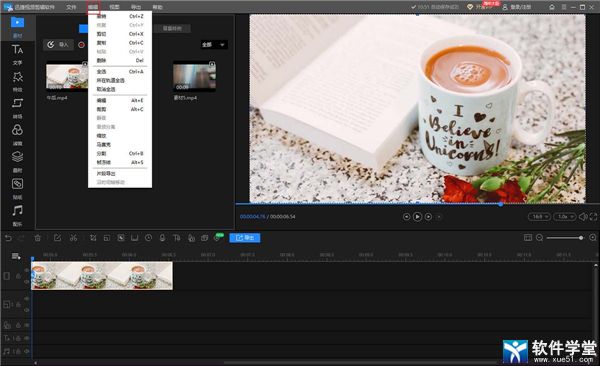
11、时长
在轨道内选中素材,点击【时长】,您可以自主设置视频、音频或素材持续时间的长短

12、配音
在轨道内选中素材,点击【配音】,可以配合视频进行实时录音,如果您要使用该功能,请提前确认您的电脑是否有相应的设备,如:麦克风、声卡等
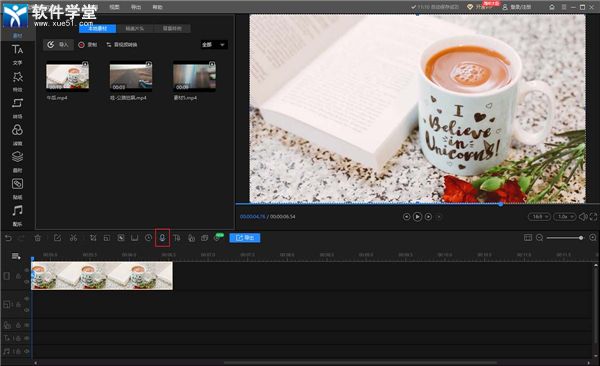
13、文字转语音
点击【文字转语音】,输入对应的文字,即可将其转换成语音,并自定义文字转语音的“语音主播”、“背景音乐”参数
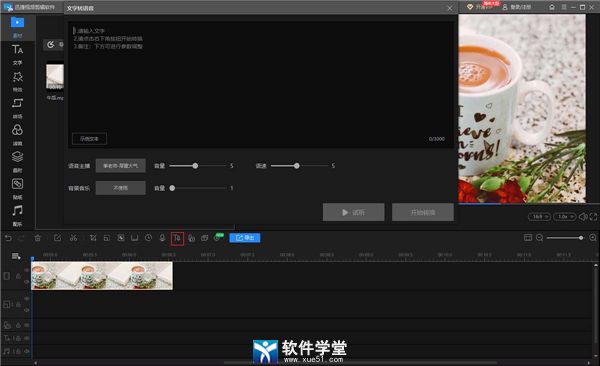
14、语音转文字
选中轨道内带有音频的素材,点击【语音转文字】,将素材内容语音内容转换成文本信息同步至字幕轨道内
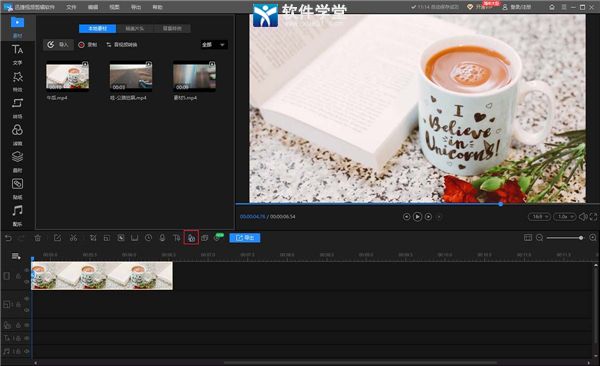
15、文字转视频
点击【文字转视频】按钮,软件将根据输入内容,自动生成图文视频
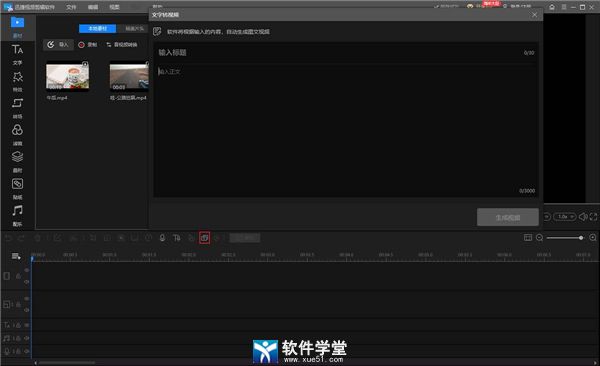
16、添加关键帧
点击【添加关键帧】按钮,给视频素材添加上关键帧
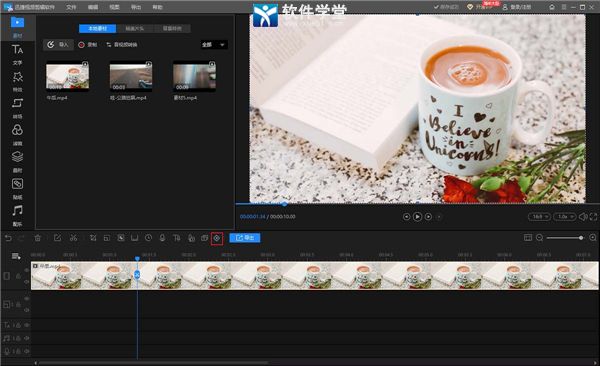
17、导出
若视频编辑完成后,点击【导出】,就可将制作完成的视频导出保存
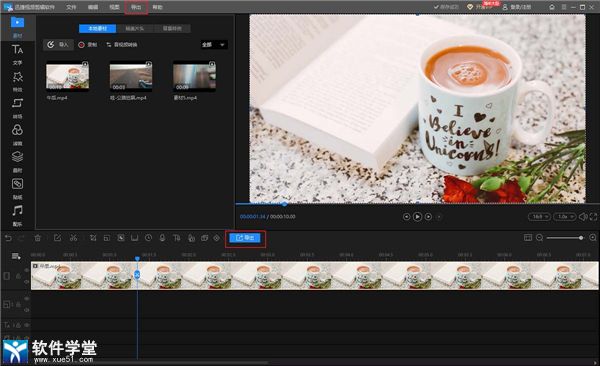
17.1导出设置
在【导出】界面,您可以根据需要自主选择导出格式、名称、输出目录和输出设置,目前软件支持导出的视频格式:MP4、AVI 、WMV、MKV、MOV、GIF;音频格式:MP3和AAC

17.2输出设置
在【输出设置】界面,您可以自主将视频的质量设置为高、标准、一般;也可以自定义设置视频的具体参数:编码器、帧率、分辨率、比特率;音频参数:编码器、采样率、声道、比特率

1)软件操作复杂吗?
答:迅捷视频剪辑软件是一款操作简单、功能丰富的视频剪辑软件,软件的界面简洁明了,对于不懂剪辑视频的小伙伴都可以轻松的完成操作。
2)软件有哪些素材?
答:软件界面有着丰富的文字、滤镜、叠附、转场、动画和配音等素材可以使用。
3)如何获取软件的VIP?
答:打开软件后,点击【开通VIP】,这时候软件会要求先登录,当我们登录账号成功后,就可以根据自己的需求进行VIP购买。
4)开通VIP后,都有哪些特权?
答:开通VIP后,即可享受导出1080P视频、导出无水印视频等功能。
5)软件闪退怎么办?
答:软件闪退可能是运行软件太多、内容不足、系统兼容等因素,建议您排查处理后再操作。
二、导入&编辑
1)导入视频失败怎么办?
答:首先您要确认你一下您导入的视频是否是我们软件支持的导入格式。如果您的视频保存到外置设备,如:U盘、相机等,建议您先将视频上传到电脑上,再导入到软件中。
2)怎样添加字幕?
答:在软件界面点击【文字】,选择您想要添加的字幕格式并添加到轨道;也可以点击【插入新字幕】,在这里您可以自主选择字幕的样式。
3)如何修改字幕的各种参数?
答:先将字幕添加至轨道内,可直接双击选中字幕,然后再根据自己的需要修改字幕的各种参数。
4)如何分割视频?
答:视频导入轨道后,设置好当前帧的位置,选中视频,右击选择分割就可以了。
5)如何将视频或素材进行音频分离?
答:先将视频导入轨道内,选中视频,然后点击【编辑】,最后再点击【音频分离】即可。
6)如何增大缩小视频的声音?
答:先将视频导入轨道内,双击选中视频进入素材编辑界面,选择“音频”,然后可以调整音量大小为0~100。
7)如何去掉视频的原声?
答:去掉视频原声的方法有两种:
①右击选择视频,选择【音频分离】,然后再将音频右击删除即可。
②将对应视频音量调整为0。
8)在剪辑过程中,如何编辑视频或音频的参数?
答:先将视频或音频导入轨道内,选中文件,然后双击进入参数界面,再根据自己的需求进行修改即可。
9)迅捷视频剪辑软件免费版如何使用软件中的画中画功能?
答:如果您想将一个素材叠加到原视频上,就可以使用软件中的画中画功能。需将图片或视频文件添加到画中画轨道内,即可添加到原视频上面了;双击画中画轨道中的素材,还可以调整画中画的大小、位置以及参数。
10)如何给视频去水印?
答:首先将素材添加到视频轨道中,有三种方法可以给视频去水印
①裁剪去水印:点击“裁剪”功能,手动拉动边框将水印部分裁剪掉,再勾选“保持”宽高比可以避免裁剪后的视频出现黑边的情况。
②加马赛克去水印:点击“马赛克”功能,选择添加,将位置移动到需要去除的地方。
③添加文字或者图片去水印:点击“文字”功能,拖动到轨道中,设置好字样、位置、大小等,再到轨道内拉动覆盖到水印地方。
三、素材&特效
1)软件内置的素材和特效,可以直接使用吗?
答:是的,需要选择所需要模板并下载模板后,即可直接使用了。
2)如何编辑字幕和修改文字的样式?
答:首先双击文字轨道中的字幕,然后在【字幕编辑】界面根据需要编辑字幕;若想要修改文字的样式,则点击【字幕编辑】右边的【样式】,即可进行文字样式的修改了。
3)怎样添加转场特效?
答:添加转场特效的方法有两种:
①选择您需要使用的转场素材,直接拖到视频上。
②右击转场素材,选择【添加到轨道】,转场的效果即可自动添加。
4)为什么我加了转场特效后,视频总时间会变短?
答:所谓转场,就是两个视频之间的过渡和交叠,两个视频交叠在一起,也就意味着时间肯定会变短。
5)背景音乐和音效有何区别?
答:音效是一些时间比较短的环境音,例如一些搞笑的叫声、打雷声、雨声等。而背景音则是歌曲的意思。
6)如何调整素材或特效的持续时间?
答:先将素材或特效添加到轨道内,直接拖动素材左右边框调整时长,或者在轨道上选择对应素材特效,点击【时长】按钮进行设置调整。
四、保存&导出
1)导出的视频太大,怎么压缩?
答:视频的大小与导出时设置的分辨率、帧率和比特率有关,可以尝试降低分辨率、帧率和比特率,以达到压缩视频的效果,但视频的质量会有所下降。
2)如何导出不带品牌水印的视频或音频?
答:要确保输出的视频或音频不带软件的水印,首先您要购买会员,同时确保在使用免费版本过程中保存了项目文档。
购买成功之后重新登录迅捷视频剪辑软件,然后点击【文件】菜单下的【打开最近项目】,导入保存好的项目文档,再次输出即可。
3)导出的视频或音频有时长限制吗?
答:没有,我们软件导出视频或音频文件都是没有时长限制的。
4)怎样更改导出视频的质量?
答:视频制作完成后,点击【导出】,然后在导出界面,点击进入【输出设置】就可以自定义更改视频的质量了。
5)导出的视频质量不如原素材该怎么办?
答:首先打开项目文档,在本地素材库中右击视频素材,点击【属性】可以查看原视频的视频参数:分辨率、帧速率和比特率等;然后在导出视频时,点击【输出设置】,将输出时的分辨率、帧率和比特率调至和原视频一致就可以了
6)为什么导出的视频尺寸很小?在手机上看都不是全屏
答:若您需要制作手机端的视频,则需要设置好对应的视频比例。首先点击【文件】菜单下的【新建项目】,设置项目比例:9:16(手机端竖屏),然后在导出视频时,输出分辨率设置为常用的540*960、1080*1920。
7)软件支持导出哪些视频和音频格式呢?
答:视频格式:MP4、AVI、WMV、MKV、MOV、GIF;
音频格式:MP3、AAC。
2、优化了软件的兼容性
综上所述,迅捷视频剪辑软件免费版功能强大、易上手,是一款非常实用的视频编辑软件。它不仅仅适用于个人用户的视频编辑、家庭影集制作等需求,也适合于广告制作、宣传片制作、教学视频制作等商业领域应用。那么,您是否已经动心了呢?赶快下载体验吧!
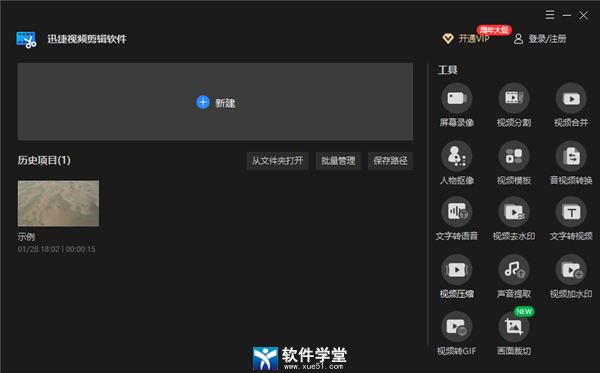
软件特色
1、简单易用的操作界面软件的操作界面简单清晰,三个区域的布局使得用户可以一目了然。该软件提供了各种实用的剪辑、音效、视觉特效、字幕插入等功能,让用户可以轻松地制作出高质量的视频作品。
2、多媒体素材编辑功能
该软件支持多种视频、音频、图片素材的编辑。用户可以通过导入音频、图片等素材,实现混剪、配乐、字幕、画中画等效果。软件内置着多种滤镜、转场效果、字体样式等,用户可根据不同需求自由选择并调整,实现各种艺术风格和特效效果。
3、快速的导入、导出速度
该软件对于各种常见格式的视频文件的导入和导出速度非常快速,用户可以轻松地导入自己需要的视频素材。
4、丰富的输出格式、设置
软件支持多种导出格式,并提供了个性化的输出设置。用户可以根据需要进行自定义输出设置,如视频格式、码率、帧率、分辨率等参数,生成适合自己需求的视频文件。
5、专业的视频剪辑功
该软件内置先进的视频编解码技术,支持大容量高质量视频的编辑和导出,支持多音轨、多字幕、多角度编辑等高级功能,非常适合专业的电影、广告、纪录片等视频制作。
迅捷视频剪辑软件免费版功能
媒体素材导入素材:支持导入各种视频、音频、图片文件
添加文字:丰富视频字幕样式,随意添加视频文字
滤镜中心:多款特效滤镜,轻松打造大片影效
叠附功能:为视频叠加动画特效和边框素材
转场功能:各类常规以及创意视频转场素材
添加动画:各种动画和片头素材
添加配乐:300+预置背景音乐,为视频自由搭配BGM
媒体编辑
多轨道:视频、音频、画中画视频、文字、画外音
视频编辑:调速0.1~5X、倒放、画面旋转翻转、对比度、饱和度、亮度调整
音频编辑:速度、音量、淡入、淡出
裁剪:裁剪视频画面大小
分割:在当前帧分割选中的媒体素材
删除:删除当前轨道的选中媒体素材
缩放:添加一段视频镜头缩放效果
马赛克:在视频画面中添加马赛克
冻结帧:视频当前帧画面定格
时长:调整媒体素材时长
配音:电脑实时录音,添加到画外音轨道
导出:保存为视频/音频或GIF动图
输入格式
素材导入:
导入视频:avi,vob,rmvb,wmv,webm,mpg,mp4,mov,mtv,mkv,m4v,flv,f4v,3gp,ogv等所有主流的视频格式
导入音频:mp3,mp2,wma,m4a,aac,wav,ogg
导入图片:jpg,jpeg,bmp,png,gif,tiff
输出格式
输出视频:mp4,avi,wmv,mkv,mov,gif
输出音频:mp3,aac
安装教程
1、在本站下载并打开迅捷视频剪辑软件安装包,点击右下角自定义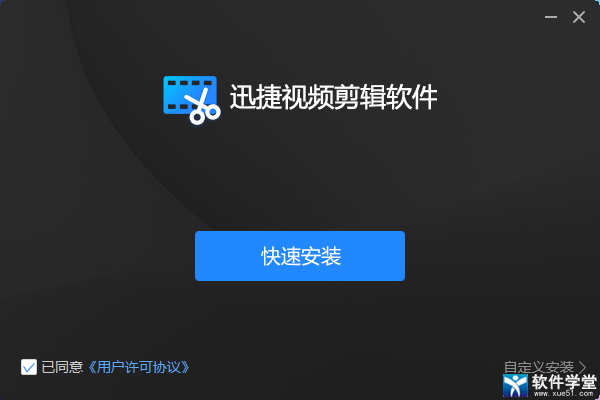
2、点击修改软件安装路径,修改完成后点击快速安装
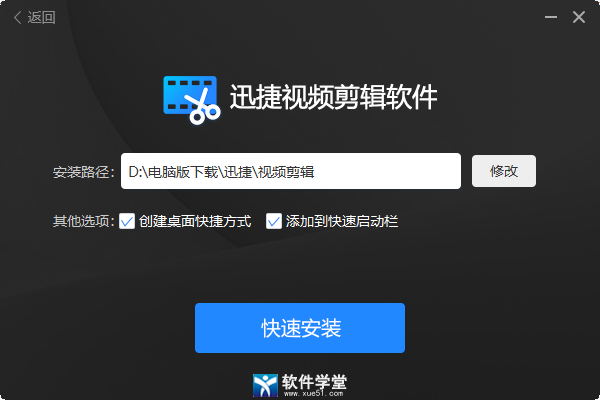
3、等待软件安装完成
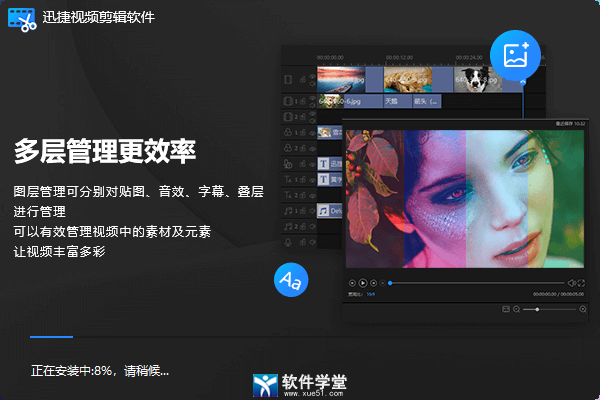
4、安装完成后点击立即体验即可使用软件啦
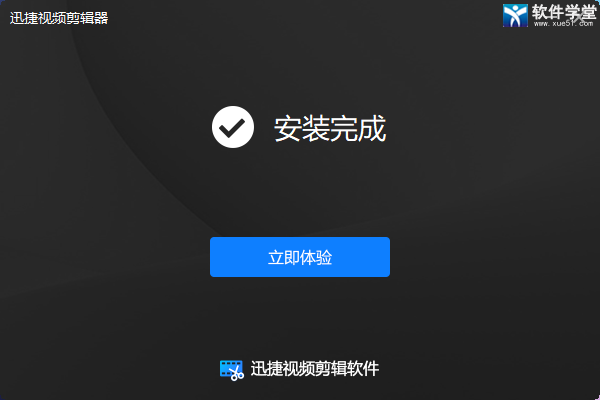
使用教程
1、素材点击【素材】,导入您需要剪辑的视频、音频、图片素材,也可以进行在线录制,另外软件还提供了各种各样的精美片头和背景样例,都可以作为素材使用
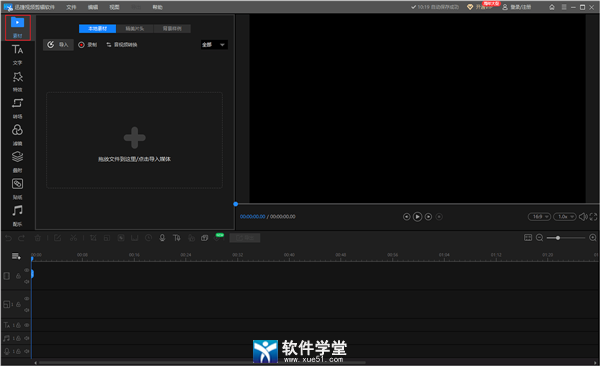
1.1本地素材
点击【导入】或【录制】按钮,以及直接拖拽文件的方式将素材添加至软件中
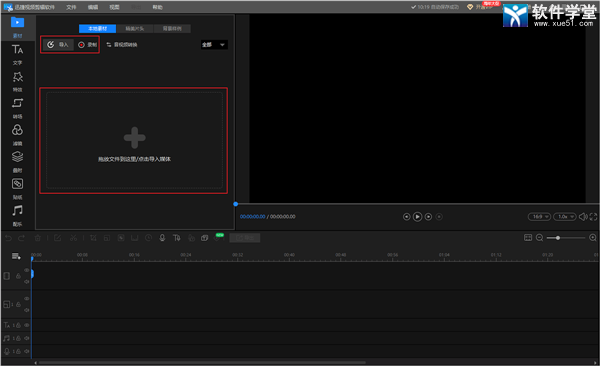
1.2精美片头
点击【精美片头】,鼠标右击您想要使用的片头素材,点击【预览】查看效果,若要使用该片头,则点击【添加到轨道】即可
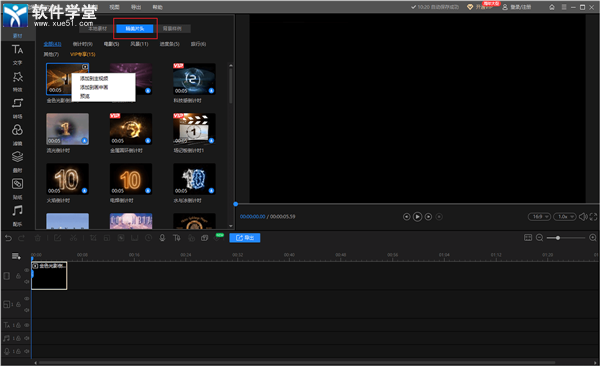
1.3背景样例
点击【背景样例】,鼠标右击您想要使用的背景素材,点击【预览】查看效果,若想要使用该背景素材,则点击【添加到轨道】即可

2、文字
点击【文字】,软件提供丰富的文字素材供您使用,文字类型包括:基础、文字片尾、标题、对话框、流行、文字片头等

2.1添加字幕
鼠标右击您想要使用的文字素材,点击【预览】查看效果,若想要使用该文字素材制作字幕,则点击【添加到轨道】即可
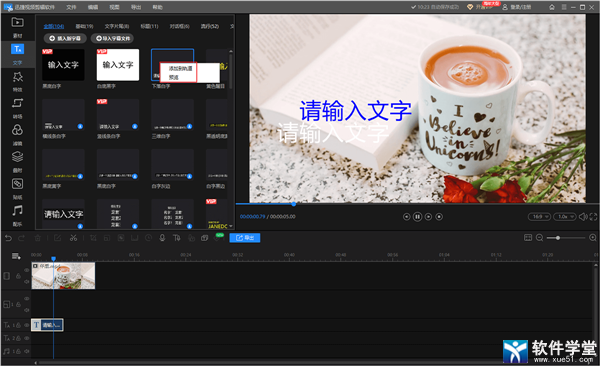
2.2插入新字幕
若要添加新的字幕,点击【插入新字幕】即可
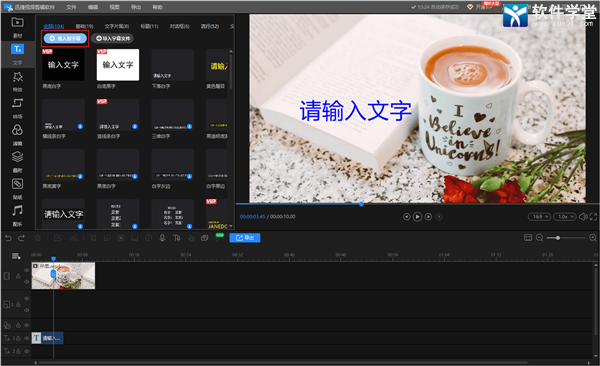
2.3导入字幕文件
若要添加srt格式的字幕文件,则点击【导入字幕文件】按钮进行
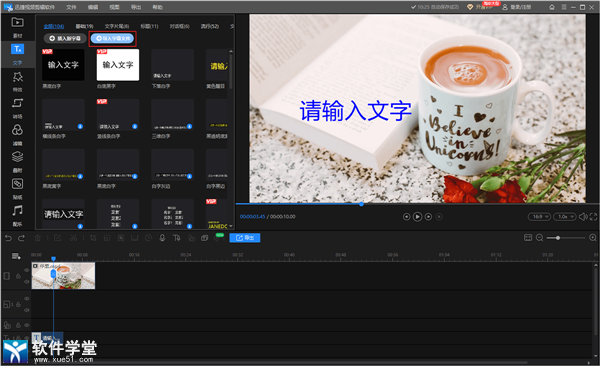
2.4字幕编辑
先将文字添加到轨道内,双击选中的字幕,然后再根据自己的需要进行编辑
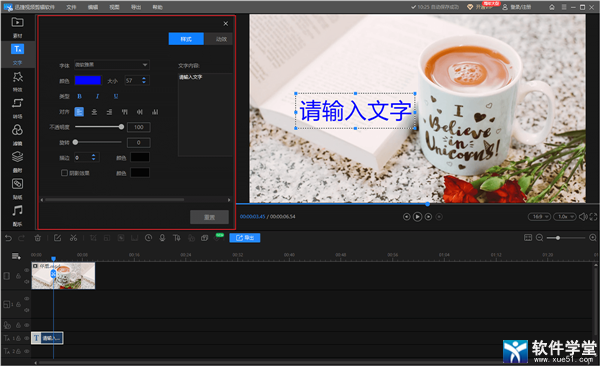
3、特效
点击【特效】,特效中包括视频中的多种效果,特效类型包括分屏、动感、基础、复古、定格等
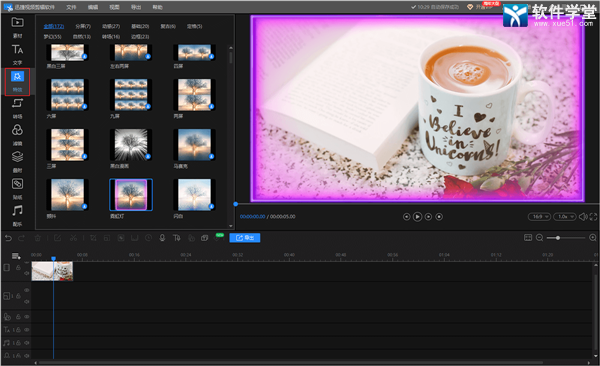
3.1添加特效
鼠标右击您想要使用的特效素材,点击【预览】查看效果,若想要使用该特效素材制作视频,则点击【添加到轨道】即可

4、转场
点击【转场】,转场是将两个视频之间的过渡和交叠,转场效果包括:基本、特效、运镜、浸染、网格、线性、形状、展开、滑动、覆盖、擦除等
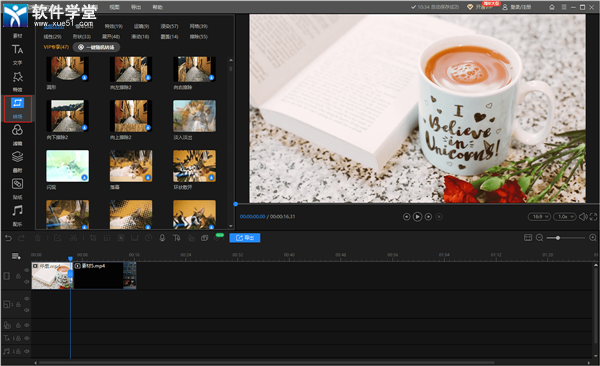
4.1添加转场
鼠标右击您想要使用的转场素材,点击【预览】查看效果,若想要使用该转场素材制作视频,则点击【添加到轨道】即可
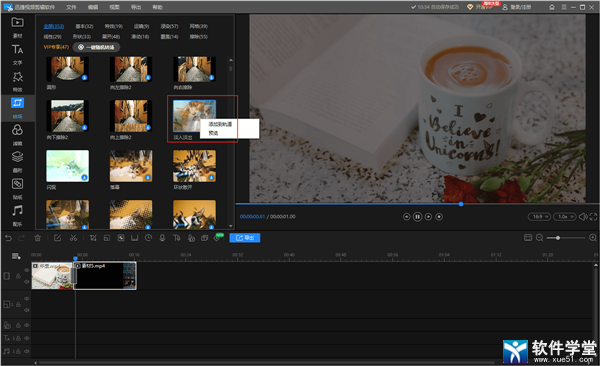
5、滤镜
点击【滤镜】,滤镜是用来实现图像的各种特殊效果的工具,滤镜类型包括:分屏、抖动、LUT、胶片、扭曲等
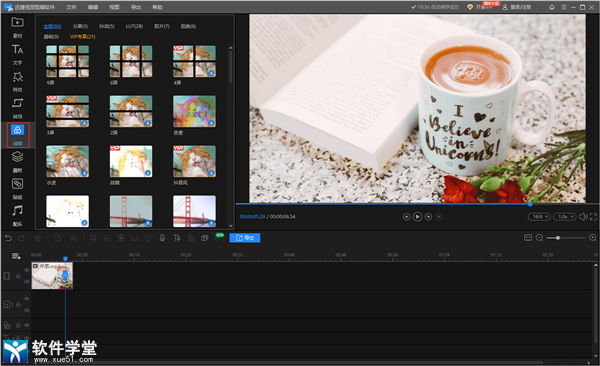
5.1添加滤镜
鼠标右击您想要使用的滤镜素材,点击【预览】查看效果,若想要使用该滤镜素材制作视频,则点击【添加到轨道】即可
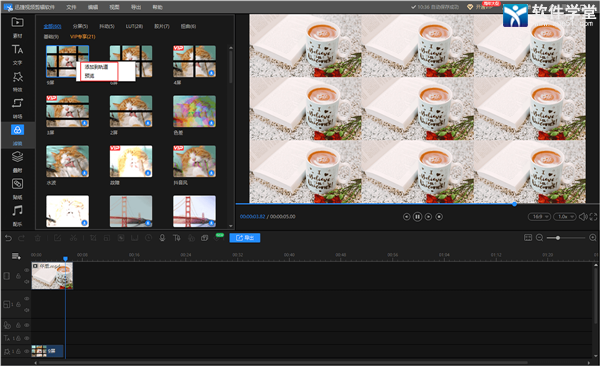
6、叠附
点击【叠附】,叠附类型包括:边框、干扰、光晕、旧胶片、老电影、漏光、虚化、取景器、其他等
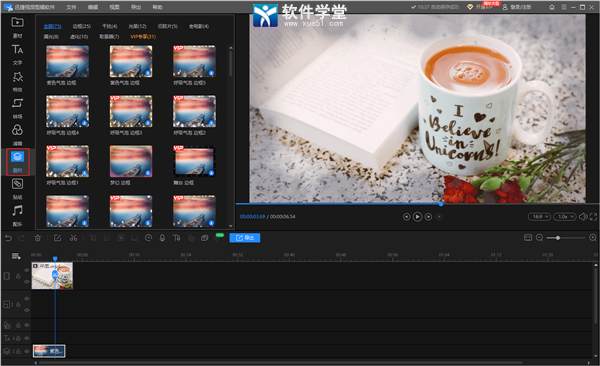
6.1叠附边框
鼠标右击您想要使用的叠附素材,点击【预览】查看效果,若想要使用该叠附素材制作视频,则点击【添加到轨道】即可
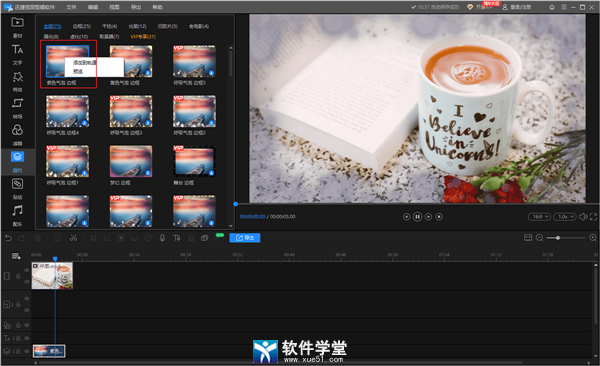
7、动画
点击【动画】,动画指的是“逐帧制作”的特殊效果,动画效果包括:元宵节、表情包、爱情、宠物、户外、徽章、教程、网络、手绘、烟花、其他等
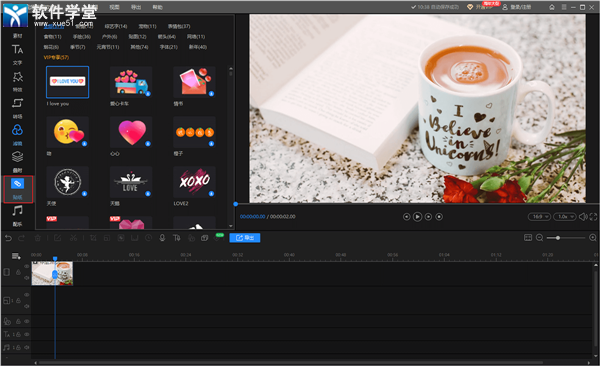
7.1添加动画
鼠标右击您想要使用的动画素材,点击【预览】查看效果,若想要使用该动画素材制作视频,则点击【添加到轨道】即可

8、配乐
点击【配乐】,配乐一般指的是背景音乐,简称BGM。其中【音乐】包括:悲伤、电影、儿童、钢琴、欢快、激励、吉他、浪漫、日系、舞曲等;【音效】包括:战斗、生物、迷幻、数码、天气、情境、清脆、短促、精选等

8.1添加配乐
鼠标右击您想要使用的配乐素材,点击【预览】查看效果,若想要使用该配乐素材制作视频,则点击【添加到轨道】即可
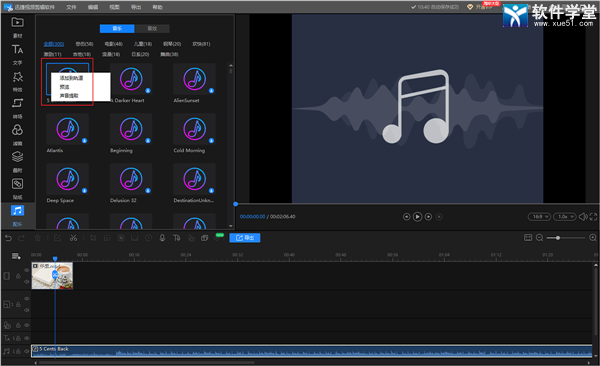
8.2编辑配乐
现将配乐添加到轨道内,双击选中配乐,然后再根据自己的需求进行编辑
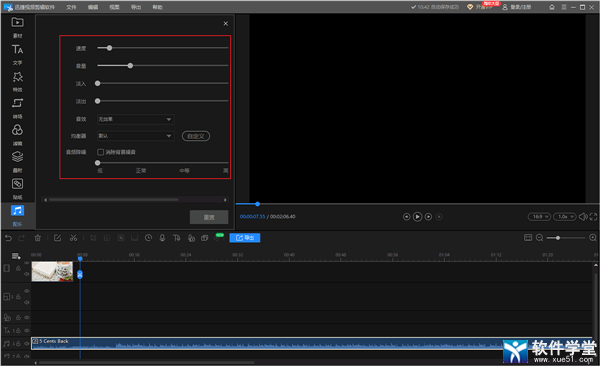
9、时间线
点击【时间线】,可以 将时间线缩放至适合大小,也可以自主调整时间线的大小
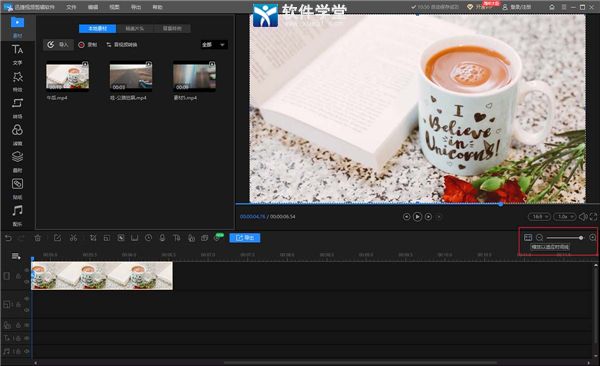
10、编辑
迅捷视频剪辑软件免费版若在剪辑过程,需要进行一些编辑操作,可以点击菜单栏的【编辑】,也可以在轨道上方直接进行编辑操作。 撤销:按照从后到前的顺序撤销若干步操作,但不能有选择性地撤销不连续的操作,可以按下Ctrl+Z执行撤销操作。 恢复:当您执行过“撤销”操作后,再点击【恢复】,即可恢复至撤销前的操作,但不能有选择性地恢复不连续的操作,也可以按下Ctrl+Y执行恢复操作。 剪切:将剪切的素材放入到剪切板中,后续可进行粘贴操作,也可以按下Ctrl+X执行复制操作。 复制:将文件或素材从一处拷贝一份完全一样的至另一处,而原来的一份依然保留,也可以按下Ctrl+C执行复制操作。 粘贴:将一个文件或素材复制或剪切移动到另一个位置。也可以按下Ctrl+V执行粘贴操作。 删除:删除多余的文件或素材,也可以按下Del执行删除操作。 全选:在轨道中可以全选轨道中的素材,或取消全选对视频进行调整,当然也可以按下Ctrl+A执行全选操作。 所在轨道全选:对制定轨道内的素材进行全选操作。 取消全选:取消对轨道内的“全选”操作。 编辑:在轨道中单击需要编辑的文件或素材,点击【编辑】按钮进行调整,也可以按下Ctrl+E执行编辑操作。 裁剪:在轨道内单击需要裁剪的素材,点击【裁剪】,从而获取素材中需要的部分。 静音:在轨道内选中素材,点击【静音】,从而使该素材达到静音的效果。 静音分离:在轨道内选中素材,点击【音频分离】,从而把原本一个完整的素材分离成视频和音频两个部分。 缩放:在轨道内选中素材,点击【缩放】,您可以选择在某一帧将素材进行“缩小”或“放大”。 马赛克:在轨道内选中素材,点击【马赛克】,从而达到将素材特定区域的色阶细节劣化造成色块打乱的效果。 分割:在轨道内选中素材,把蓝色时间线移至指定位置,点击【分割】,从而把原本一个完整的素材分离两个单独的视频。 帧冻结:在轨道内选中素材,点击【帧冻结】,从而达到将素材停止在某一帧的效果,也就是将视频变成一张静止的图片。 片段导出:在轨道中添加的素材,点击【片段导出】,可以将多个素材按照导入时的分段进行导出。 沿时间轴移动:选中轨道内的素材点击【沿时间轴移动】,可将该段素材根据指示时间向前或向后移动
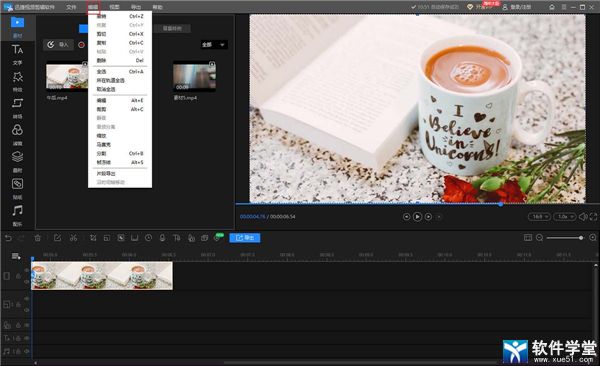
11、时长
在轨道内选中素材,点击【时长】,您可以自主设置视频、音频或素材持续时间的长短

12、配音
在轨道内选中素材,点击【配音】,可以配合视频进行实时录音,如果您要使用该功能,请提前确认您的电脑是否有相应的设备,如:麦克风、声卡等
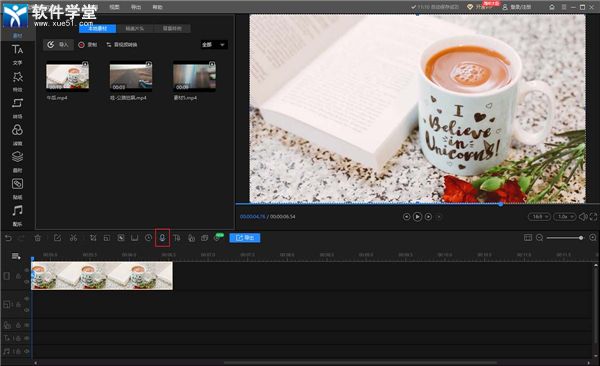
13、文字转语音
点击【文字转语音】,输入对应的文字,即可将其转换成语音,并自定义文字转语音的“语音主播”、“背景音乐”参数
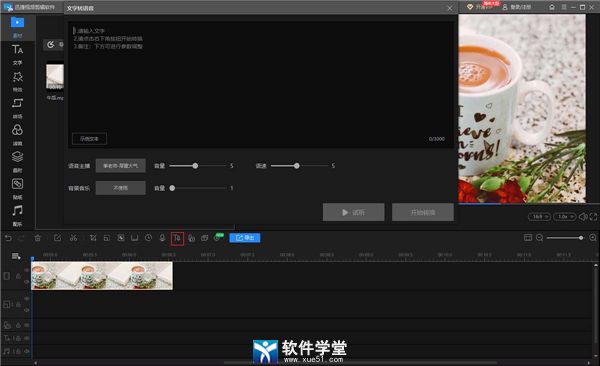
14、语音转文字
选中轨道内带有音频的素材,点击【语音转文字】,将素材内容语音内容转换成文本信息同步至字幕轨道内
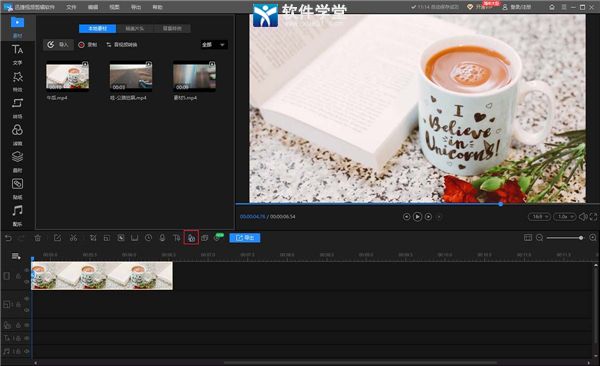
15、文字转视频
点击【文字转视频】按钮,软件将根据输入内容,自动生成图文视频
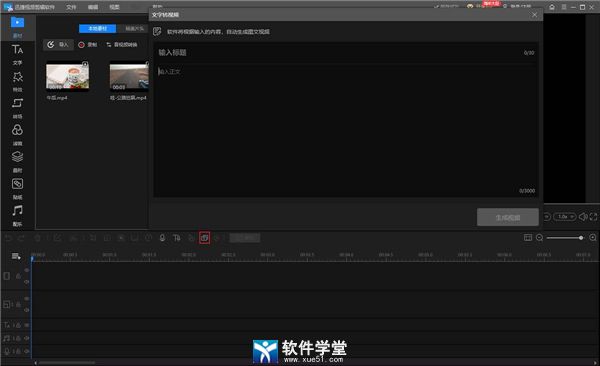
16、添加关键帧
点击【添加关键帧】按钮,给视频素材添加上关键帧
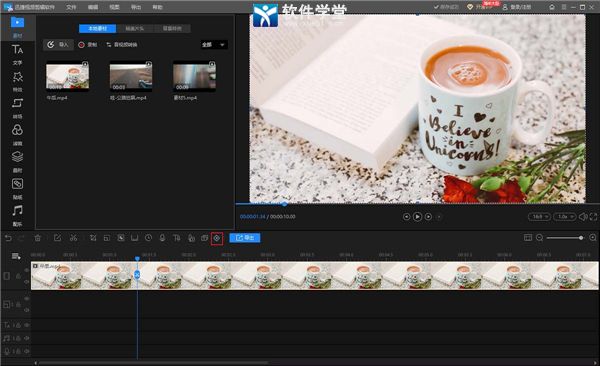
17、导出
若视频编辑完成后,点击【导出】,就可将制作完成的视频导出保存
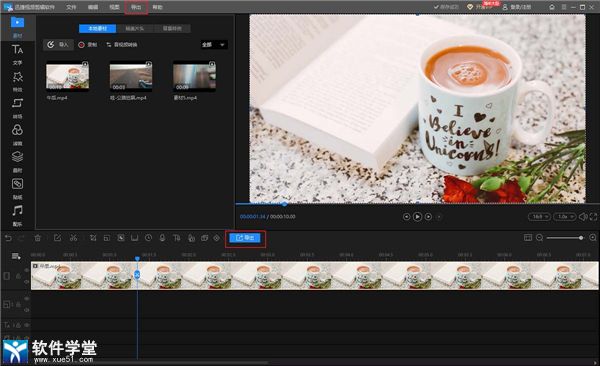
17.1导出设置
在【导出】界面,您可以根据需要自主选择导出格式、名称、输出目录和输出设置,目前软件支持导出的视频格式:MP4、AVI 、WMV、MKV、MOV、GIF;音频格式:MP3和AAC

17.2输出设置
在【输出设置】界面,您可以自主将视频的质量设置为高、标准、一般;也可以自定义设置视频的具体参数:编码器、帧率、分辨率、比特率;音频参数:编码器、采样率、声道、比特率

常见问题
一、下载&安装1)软件操作复杂吗?
答:迅捷视频剪辑软件是一款操作简单、功能丰富的视频剪辑软件,软件的界面简洁明了,对于不懂剪辑视频的小伙伴都可以轻松的完成操作。
2)软件有哪些素材?
答:软件界面有着丰富的文字、滤镜、叠附、转场、动画和配音等素材可以使用。
3)如何获取软件的VIP?
答:打开软件后,点击【开通VIP】,这时候软件会要求先登录,当我们登录账号成功后,就可以根据自己的需求进行VIP购买。
4)开通VIP后,都有哪些特权?
答:开通VIP后,即可享受导出1080P视频、导出无水印视频等功能。
5)软件闪退怎么办?
答:软件闪退可能是运行软件太多、内容不足、系统兼容等因素,建议您排查处理后再操作。
二、导入&编辑
1)导入视频失败怎么办?
答:首先您要确认你一下您导入的视频是否是我们软件支持的导入格式。如果您的视频保存到外置设备,如:U盘、相机等,建议您先将视频上传到电脑上,再导入到软件中。
2)怎样添加字幕?
答:在软件界面点击【文字】,选择您想要添加的字幕格式并添加到轨道;也可以点击【插入新字幕】,在这里您可以自主选择字幕的样式。
3)如何修改字幕的各种参数?
答:先将字幕添加至轨道内,可直接双击选中字幕,然后再根据自己的需要修改字幕的各种参数。
4)如何分割视频?
答:视频导入轨道后,设置好当前帧的位置,选中视频,右击选择分割就可以了。
5)如何将视频或素材进行音频分离?
答:先将视频导入轨道内,选中视频,然后点击【编辑】,最后再点击【音频分离】即可。
6)如何增大缩小视频的声音?
答:先将视频导入轨道内,双击选中视频进入素材编辑界面,选择“音频”,然后可以调整音量大小为0~100。
7)如何去掉视频的原声?
答:去掉视频原声的方法有两种:
①右击选择视频,选择【音频分离】,然后再将音频右击删除即可。
②将对应视频音量调整为0。
8)在剪辑过程中,如何编辑视频或音频的参数?
答:先将视频或音频导入轨道内,选中文件,然后双击进入参数界面,再根据自己的需求进行修改即可。
9)迅捷视频剪辑软件免费版如何使用软件中的画中画功能?
答:如果您想将一个素材叠加到原视频上,就可以使用软件中的画中画功能。需将图片或视频文件添加到画中画轨道内,即可添加到原视频上面了;双击画中画轨道中的素材,还可以调整画中画的大小、位置以及参数。
10)如何给视频去水印?
答:首先将素材添加到视频轨道中,有三种方法可以给视频去水印
①裁剪去水印:点击“裁剪”功能,手动拉动边框将水印部分裁剪掉,再勾选“保持”宽高比可以避免裁剪后的视频出现黑边的情况。
②加马赛克去水印:点击“马赛克”功能,选择添加,将位置移动到需要去除的地方。
③添加文字或者图片去水印:点击“文字”功能,拖动到轨道中,设置好字样、位置、大小等,再到轨道内拉动覆盖到水印地方。
三、素材&特效
1)软件内置的素材和特效,可以直接使用吗?
答:是的,需要选择所需要模板并下载模板后,即可直接使用了。
2)如何编辑字幕和修改文字的样式?
答:首先双击文字轨道中的字幕,然后在【字幕编辑】界面根据需要编辑字幕;若想要修改文字的样式,则点击【字幕编辑】右边的【样式】,即可进行文字样式的修改了。
3)怎样添加转场特效?
答:添加转场特效的方法有两种:
①选择您需要使用的转场素材,直接拖到视频上。
②右击转场素材,选择【添加到轨道】,转场的效果即可自动添加。
4)为什么我加了转场特效后,视频总时间会变短?
答:所谓转场,就是两个视频之间的过渡和交叠,两个视频交叠在一起,也就意味着时间肯定会变短。
5)背景音乐和音效有何区别?
答:音效是一些时间比较短的环境音,例如一些搞笑的叫声、打雷声、雨声等。而背景音则是歌曲的意思。
6)如何调整素材或特效的持续时间?
答:先将素材或特效添加到轨道内,直接拖动素材左右边框调整时长,或者在轨道上选择对应素材特效,点击【时长】按钮进行设置调整。
四、保存&导出
1)导出的视频太大,怎么压缩?
答:视频的大小与导出时设置的分辨率、帧率和比特率有关,可以尝试降低分辨率、帧率和比特率,以达到压缩视频的效果,但视频的质量会有所下降。
2)如何导出不带品牌水印的视频或音频?
答:要确保输出的视频或音频不带软件的水印,首先您要购买会员,同时确保在使用免费版本过程中保存了项目文档。
购买成功之后重新登录迅捷视频剪辑软件,然后点击【文件】菜单下的【打开最近项目】,导入保存好的项目文档,再次输出即可。
3)导出的视频或音频有时长限制吗?
答:没有,我们软件导出视频或音频文件都是没有时长限制的。
4)怎样更改导出视频的质量?
答:视频制作完成后,点击【导出】,然后在导出界面,点击进入【输出设置】就可以自定义更改视频的质量了。
5)导出的视频质量不如原素材该怎么办?
答:首先打开项目文档,在本地素材库中右击视频素材,点击【属性】可以查看原视频的视频参数:分辨率、帧速率和比特率等;然后在导出视频时,点击【输出设置】,将输出时的分辨率、帧率和比特率调至和原视频一致就可以了
6)为什么导出的视频尺寸很小?在手机上看都不是全屏
答:若您需要制作手机端的视频,则需要设置好对应的视频比例。首先点击【文件】菜单下的【新建项目】,设置项目比例:9:16(手机端竖屏),然后在导出视频时,输出分辨率设置为常用的540*960、1080*1920。
7)软件支持导出哪些视频和音频格式呢?
答:视频格式:MP4、AVI、WMV、MKV、MOV、GIF;
音频格式:MP3、AAC。
小编点评
迅捷视频剪辑软件免费版作为一款功能强大、操作简单、丰富多彩的视频编辑软件,非常适用于个人用户、创作者、商业领域等不同领域的视频制作需求。该软件支持多种常见视频格式的导入和导出、提供多媒体素材编辑功能、拥有丰富的视觉特效和剪辑工具、输出格式和输出设置也非常个性化,可以满足不同用户的个性化需求,非常值得用户尝试和使用。更新日志
1、修正了其它bug2、优化了软件的兼容性
展开全部内容






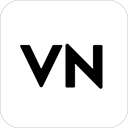


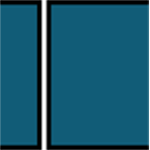

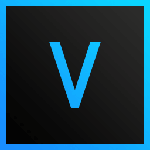







点击星星用来评分